Windows 11이 흑백으로 표시되면 어떻게 해야 합니까? win11 인터페이스를 블랙 방식으로 전환하는 방법
- 王林앞으로
- 2024-02-15 14:10:221992검색
PHP 편집자 Zimo가 Windows 11 인터페이스가 흑백이 되는 문제를 해결하는 방법을 소개합니다. Windows 11 인터페이스가 흑백으로 변하는 경우 시스템 설정이나 디스플레이 드라이버 문제가 원인일 수 있습니다. 이 문제를 해결하려면 다음 방법을 시도할 수 있습니다. 먼저 Win+Ctrl+C 키 조합을 눌러 Windows 11의 흑백 모드가 활성화되어 있는지 확인합니다. 그렇다면 끄십시오. 둘째, 디스플레이 드라이버를 업데이트하려면 장치 관리자로 이동하여 디스플레이 어댑터를 찾아 마우스 오른쪽 버튼을 클릭하고 "드라이버 업데이트"를 선택하세요. 위의 방법이 여전히 작동하지 않으면 컴퓨터를 다시 시작하거나 시스템 설정을 복원해 보세요. 위의 방법이 Windows 11 인터페이스의 흑백 표시 문제를 해결하는 데 도움이 되기를 바랍니다.
win11 인터페이스를 블랙 방식으로 바꾸는 방법
1. 먼저 바탕 화면의 빈 공간을 마우스 오른쪽 버튼으로 클릭하고 메뉴에서 "개인 설정"을 선택합니다.
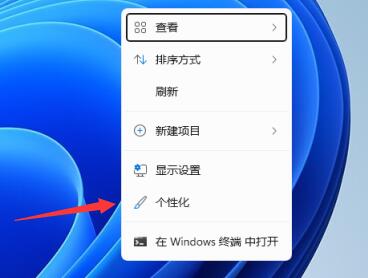
2. 개인 설정에서 오른쪽의 "색상" 설정을 클릭하여 들어갑니다.
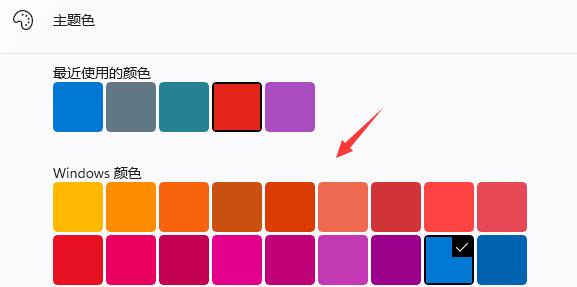
3. "테마 색상"을 찾아 원하는 색상으로 변경하세요.
위 내용은 Windows 11이 흑백으로 표시되면 어떻게 해야 합니까? win11 인터페이스를 블랙 방식으로 전환하는 방법의 상세 내용입니다. 자세한 내용은 PHP 중국어 웹사이트의 기타 관련 기사를 참조하세요!
성명:
이 기사는 xpwin7.com에서 복제됩니다. 침해가 있는 경우 admin@php.cn으로 문의하시기 바랍니다. 삭제

